Indholdsfortegnelse:
- Trin 1: Eksempel på inspiration til skærmnulstilling
- Trin 2: Koden
- Trin 3: Eksempel: Vil du ikke også være en peber?
- Trin 4: Andre kilder

Video: TFT 1.44 Arduino Nano - Flere eksempler: 4 trin

2024 Forfatter: John Day | [email protected]. Sidst ændret: 2024-01-30 08:29

I denne vejledning vil vi gå over flere eksempler på, hvad der kan gøres med TFT 1.44 og Arduino Nano fra Robo-Geek-kits.
Se venligst for at lære, hvordan du opretter forbindelse til TFT 1.44:
www.instructables.com/id/Using-TFT-144-Wit…
Og hvis du er ny i Arduino World, foreslår vi på det kraftigste, at du starter med:
www.instructables.com/id/Arduino-Nano/
Trin 1: Eksempel på inspiration til skærmnulstilling
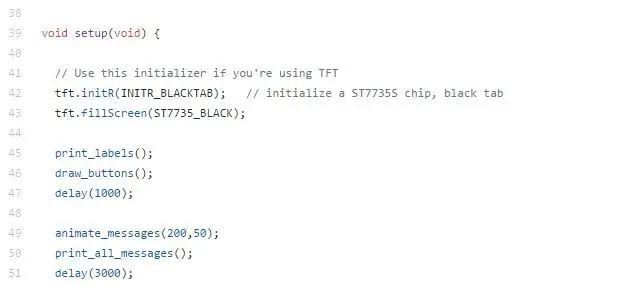

Hos Robo-Geek er vi store fans af Short Circuit-filmen. Denne vejledning er inspireret af åbningsscenen, Struck by Lighting, hvor computerskærmen i Johnnys 5 torso bliver nulstillet. Med TFT 1.44 kan vi lave en lignende skærm, men selvfølgelig ville det være for miniaturerobotter.
Bemærk, da systemkontroller udføres forskellige titler blinker med røde bogstaver. Så det her er så fedt!
Denne enkle kode vil blive brugt til at genskabe systemtjekksekvensen.
Trin 2: Koden
Som al Arduino -kode er der 2 dele:
Setup -funktionen og loop -funktionen. Resten af funktionerne er hjælpefunktioner.
Der er et simpelt trick til at oprette animation. Det er at tegne i farve og derefter tegne det samme i sort. Så længe baggrunden er sort, er effekten for brugeren, at teksten eller tegningen blinker. Behandlingshastigheden er temmelig hurtig, så hurtige animationer er mulige med små forsinkelser.
Skærmen var opdelt i 10 sektioner, 5 i hver halvdel af skærmen.
Funktionen print_messages () udskriver den valgte sektion og den valgte skrifttype.
Funktionen print_all_messages () udskriver alle sektioner
Funktionen print_labels () tegner etiketterne til skærmen (ON/OFF -knapper osv.)
Funktionen draw_buttons () trækker knapperne
Funktionen animate_messages () kalder funktionen print_messages () og viser meddelelserne i det, der fremstår som en tilfældig sekvens:
/Sekvens: 5, 3, 9, 7, 4, 10, 8, 2, 1, 6
Idé til forbedring: Denne kode kan forbedres, og tilfældig funktion kan bruges i stedet.
Trin 3: Eksempel: Vil du ikke også være en peber?
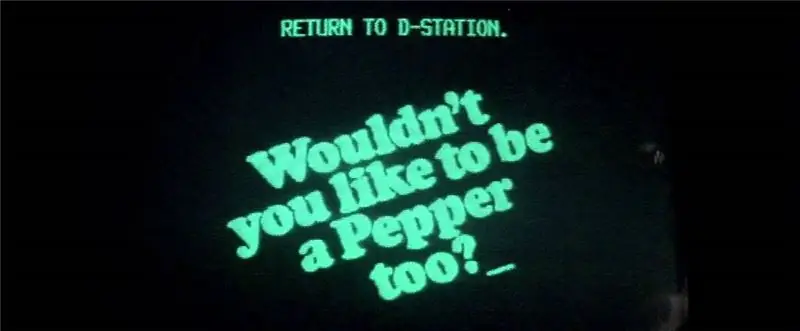

Mere inspiration fra Short Circuit film:
Som i det foregående eksempel viser denne kode, hvordan man interagerer med TFT 1.44 fra Robo-Geek Kits.
Funktionen printDrPepper () udskriver meddelelsen.
Funktionen printDrPepper_withdelay () udskriver meddelelsen med forsinkelse.
Funktionen rotateText () udskriver meddelelsen med forsinkelse, men roterer den på skærmen.
Potentielle problemer:
Med TFT 1.44 nogle gange er indstillingerne konfigureret som om skærmen 128x160, derfor kan en forskydning være nødvendig i lodret retning. Se den følgende vejledning Trin 4 for flere detaljer. Igen en del af det sjove at hacke disse små enheder.
www.instructables.com/id/Using-TFT-144-With-Arduino-Nano/
Trin 4: Andre kilder
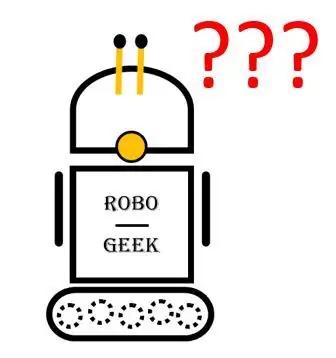

Hvis du leder efter mere inspiration, foreslår vi at se denne fremragende video fra Educ8s.
Det er dog vigtigt at bemærke, at de anvendte biblioteker er forskellige fra dem, der vises i selvstudierne, så vi er ikke ansvarlige for videoens gyldighed. Når det er sagt, er det altid godt at eksperimentere og lære af så mange mennesker fra open source -fællesskabet.
Held og lykke med dit projekt, og lad os vide, hvad der inspirerer til dit næste projekt.
Anbefalede:
Arduino TFT -tegningsprogram: 4 trin

Arduino TFT Tegningsprogram: Denne instruktive beskriver koden, der går til at lave et tegneprogram til en Arduino TFT -skærm. Dette program er imidlertid unikt, fordi det giver mulighed for at gemme en tegning på SD -kortet og indlæse det senere for at foretage flere redigeringer
Akustisk levitation med Arduino Uno trin for trin (8 trin): 8 trin

Akustisk levitation med Arduino Uno Step-by Step (8-trin): ultralyds lydtransducere L298N Dc kvindelig adapter strømforsyning med en han-DC-pin Arduino UNOBreadboard Sådan fungerer det: Først uploader du kode til Arduino Uno (det er en mikrokontroller udstyret med digital og analoge porte til konvertering af kode (C ++)
Arduino Flappy Bird - Arduino 2,4 "TFT Touchscreen SPFD5408 Bird Game Project: 3 trin

Arduino Flappy Bird | Arduino 2,4 "TFT Touchscreen SPFD5408 Bird Game Project: Flappy Bird var for populært spil derude på få år, og mange mennesker skabte det på deres egen måde, det gjorde jeg også, jeg lavede min version af flappy bird med Arduino og den billige 2,4 " TFT Touchscreen SPFD5408, så lad os komme i gang
Sådan laver du ur i realtid ved hjælp af Arduino og TFT -skærm - Arduino Mega RTC med 3,5 tommer TFT -skærm: 4 trin

Sådan laver du ur i realtid ved hjælp af Arduino og TFT-skærm | Arduino Mega RTC med 3,5 tommer TFT-skærm: Besøg min Youtube-kanal. Introduktion:- I dette indlæg skal jeg lave “Real time Clock” ved hjælp af 3,5 tommer TFT touch LCD, Arduino Mega 2560 og DS3231 RTC-modul …. Inden start … tjek videoen fra min YouTube-kanal..Bemærk:- Hvis du bruger Arduin
Brug af TFT 1.44 Med Arduino Nano: 4 trin

Brug af TFT 1.44 med Arduino Nano: I denne vejledning lærer vi, hvordan du tilslutter TFT 1.44 LCD-skærmen, der følger Robo-Geek Kits. Disse små LCD-skærme er praktiske, når de arbejder med mikrorobotik, da det giver et bekvemt display på 128 x 128 pixels. Der er 2 slags TFT 1.44
